- Автор Jason Gerald [email protected].
- Public 2023-12-16 11:23.
- Соңғы өзгертілген 2025-01-23 12:24.
Бұл wikiHow сізге Microsoft Outlook бағдарламасындағы тіркелгі үшін қандай шығыс пошта сервері (SMTP) конфигурацияланғанын білуге үйретеді.
Қадам
2 -ші әдіс: Windows жүйесінде
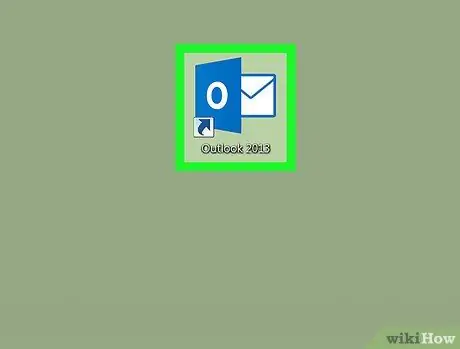
Қадам 1. Компьютерде Microsoft Outlook бағдарламасын ашыңыз
Бұл бағдарлама Windows компьютеріндегі «Бастау» мәзірінің «Барлық қосымшалар» бөлімінде сақталады.
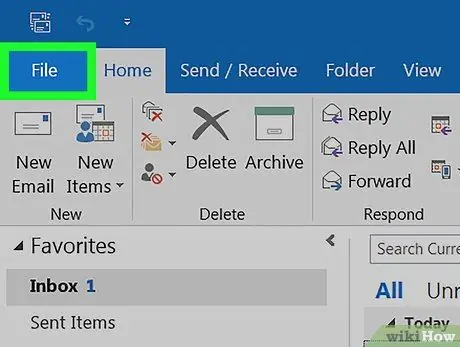
Қадам 2. Файл мәзірін нұқыңыз
Ол Outlook терезесінің сол жақ жоғарғы бұрышында.
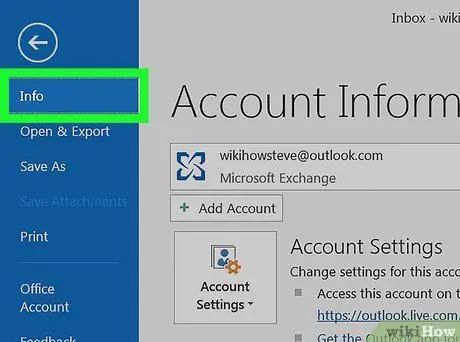
Қадам 3. Ақпарат түймешігін басыңыз
Ол сол жақ бағананың жоғарғы жағында.
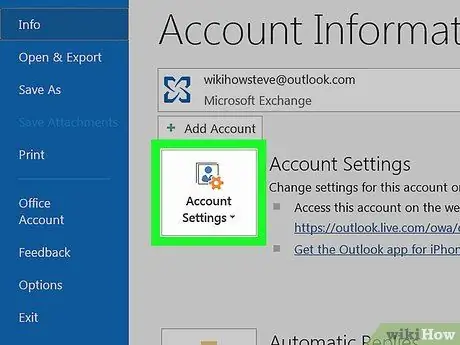
Қадам 4. Есептік жазба параметрлері түймешігін басыңыз
Бұл опция орта бағанда орналасқан. Бұрыннан бар мәзір кеңейтіледі.
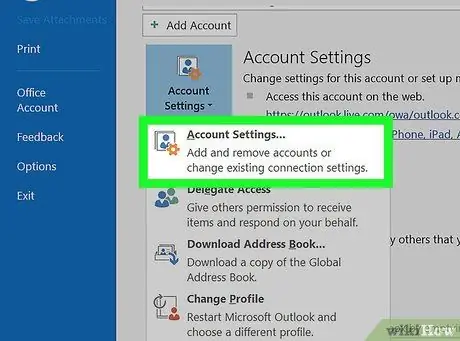
Қадам 5. Есептік жазба параметрлері түймешігін басыңыз
Егер сіз Outlook бағдарламасының ескі нұсқасын қолдансаңыз, бұл опция мәзірдегі жалғыз нұсқа болуы мүмкін. Осыдан кейін қалқымалы терезе пайда болады.
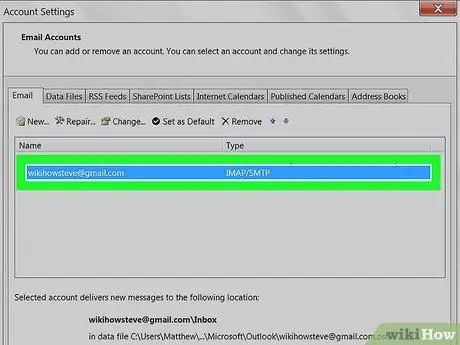
Қадам 6. Тексергіңіз келетін есептік жазбаны басыңыз
Осыдан кейін шоттың аты белгіленеді.
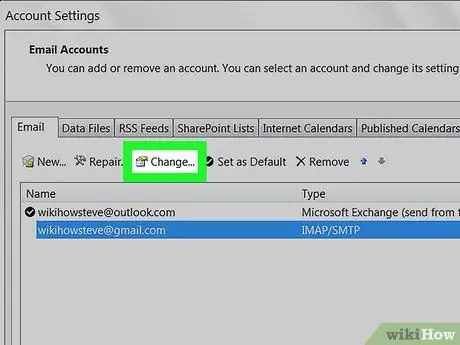
Қадам 7. Өзгерту түймешігін басыңыз
Бұл опция есептік жазба атауы бар өрістің үстіндегі таңдау жолағында. Жаңа терезе ашылады.
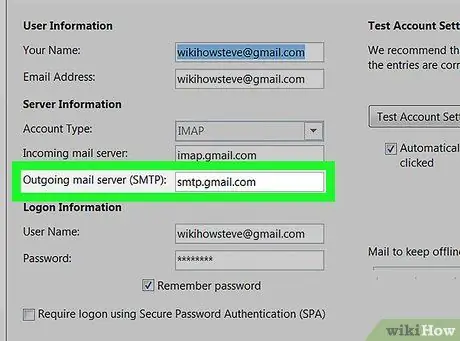
8 -қадам. Шығыс пошта сервері (SMTP) мәтінінің жанындағы SMTP серверін табыңыз
Бұл сервер - бұл тіркелгі хабарлама жіберу үшін пайдаланатын сервер.
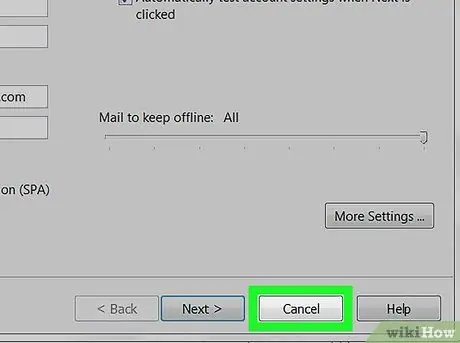
Қадам 9. Терезені жабу үшін Болдырмау түймешігін басыңыз
2 -ші әдіс 2: MacOS жүйесінде
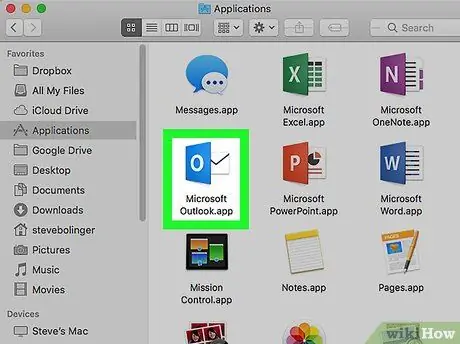
Қадам 1. Mac компьютерінде Microsoft Outlook бағдарламасын ашыңыз
Бағдарлама белгішесін әдетте Launchpad пен «Қолданбалар» қалтасынан табуға болады.
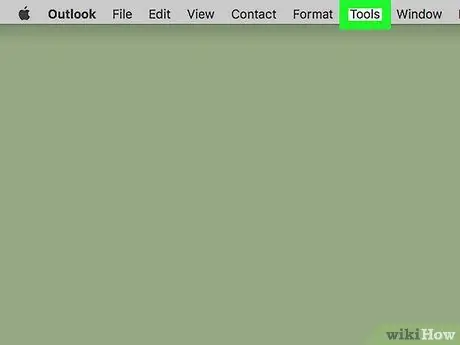
Қадам 2. Құралдар мәзірін басыңыз
Ол экранның жоғарғы жағындағы мәзір жолағында орналасқан.
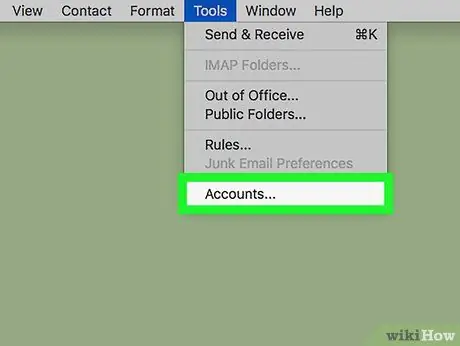
Қадам 3. Есептік жазбалар түймешігін басыңыз
Есептік жазба ақпараты бар терезе пайда болады.
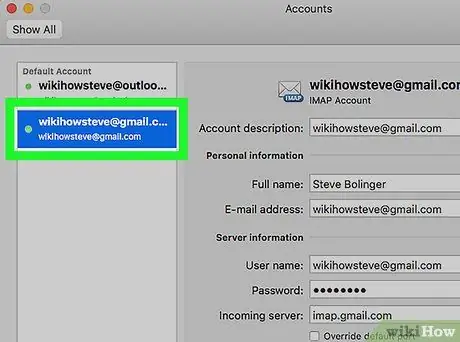
Қадам 4. Тексергіңіз келетін есептік жазбаны басыңыз
Сақталған шоттар сол жақ бағанда көрсетіледі. Егер сізде тек бір тіркелгі болса, ол автоматты түрде таңдалады.
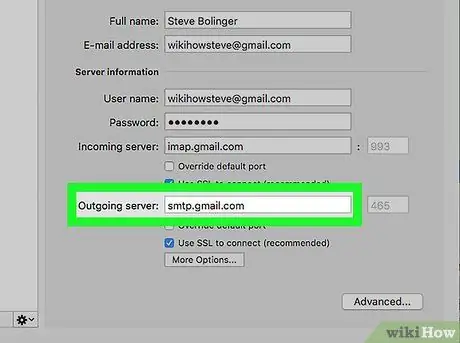
Қадам 5. Шығыс сервері мәтінінің жанындағы SMTP серверін іздеңіз
Бұл жазба Outlook есептік жазбадан хабар жіберу үшін пайдаланатын сервердің хост атауын көрсетеді.






